[10 Métodos] Como Parar de Receber Chamadas sem Bloquear?
Você está cansado de interrupções constantes causadas por chamadas recebidas, mas não quer bloquear ninguém? Aprender como parar de receber chamadas sem bloqueá-las pode ser uma solução salvadora quando você está no trabalho, em uma reunião ou simplesmente precisa de um pouco de paz e sossego.
Então, vamos explorar alguns métodos práticos para gerenciar esse caos das chamadas.
Métodos gerais disponíveis para iPhone & Android
1 Modo Não Perturbe
O Modo Não Perturbe (DND) é a sua solução ideal para parar chamadas recebidas sem precisar bloquear ninguém. Perfeito para momentos em que você está atolado de tarefas ou somente precisa de um tempo de descanso, o DND permite que apenas notificações urgentes passem, ajudando você a se manter focado e sem interrupções.
💡Para aproveitar ao máximo o DND, reserve um tempo para personalizar quais notificações serão permitidas. Dessa forma, você permanece conectado apenas ao que realmente importa enquanto filtra todo resto.
Para Android: Arraste para baixo o Painel de Controle > selecione o Modo Não Perturbe.
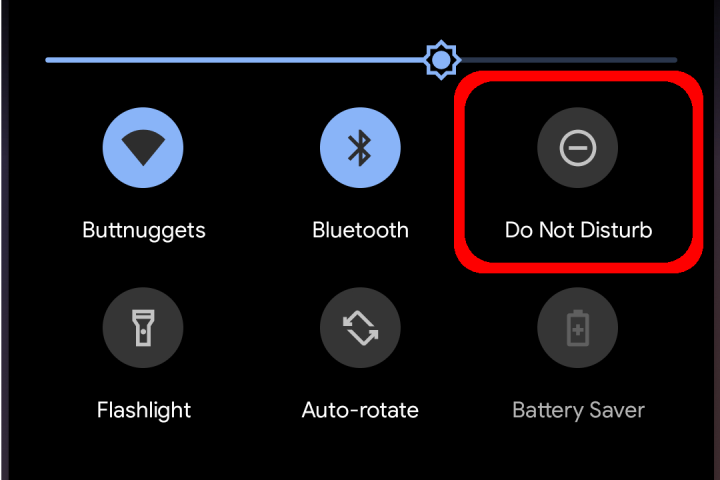
Você pode pressionar e segurar esse controle para ir direto à página de configurações, onde pode priorizar contatos e personalizar tudo do seu jeito.
Para iPhone: Arraste para baixo a Central de Controle, pressione e segure o botão Focus e escolha o Modo Não Perturbe.
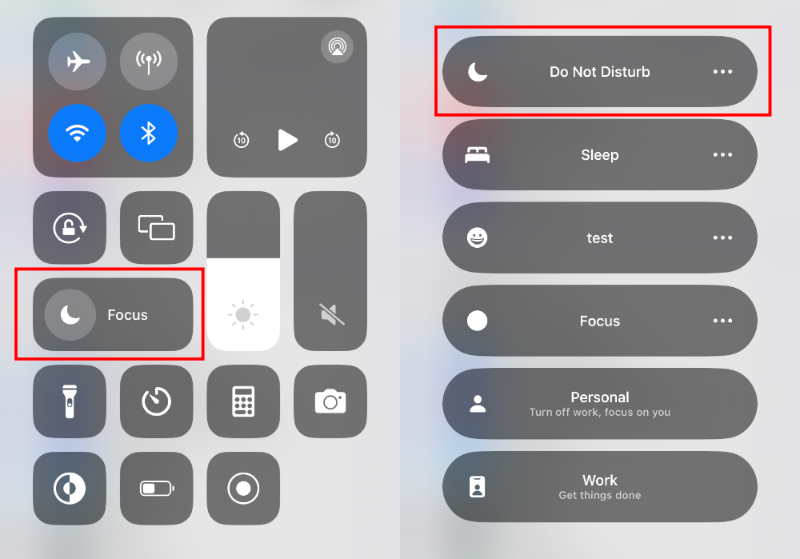
Novamente, você pode personalizar as notificações de chamadas dos contatos que escolher.
💡 Dica bônus
- Vivo: acesse o site Não Me Perturbe e cadastre seu número para bloquear chamadas de telemarketing.
- Claro: utilize o mesmo site acima ou acesse o app Minha Claro para configurar bloqueios adicionais.
- Tim: Cadastre-se no Não Me Perturbe ou entre em contato pelo app Meu TIM.
- Oi: Além do Não Me Perturbe, clientes Oi podem ativar bloqueios via atendimento no app Minha Oi.
Algumas operadoras no Brasil oferecem o recurso “Não Me Perturbe” para bloquear chamadas indesejadas, como as de telemarketing. Você pode ativá-lo seguindo estas instruções:
2 Modo Avião
Se você deseja se desconectar completamente — mensagens, chamadas e notificações de redes sociais — basta ativar o Modo Avião.
Uma vez ativado, todas as distrações, como chamadas recebidas, mensagens e notificações, ficarão bloqueadas até que você o desative.
💡Lembre-se: se precisar receber chamadas específicas, esse não é o melhor método, pois bloqueia todas as notificações, inclusive de emergências.
Para iPhone: Arraste para baixo a Central de Controle > ative o Modo Avião.
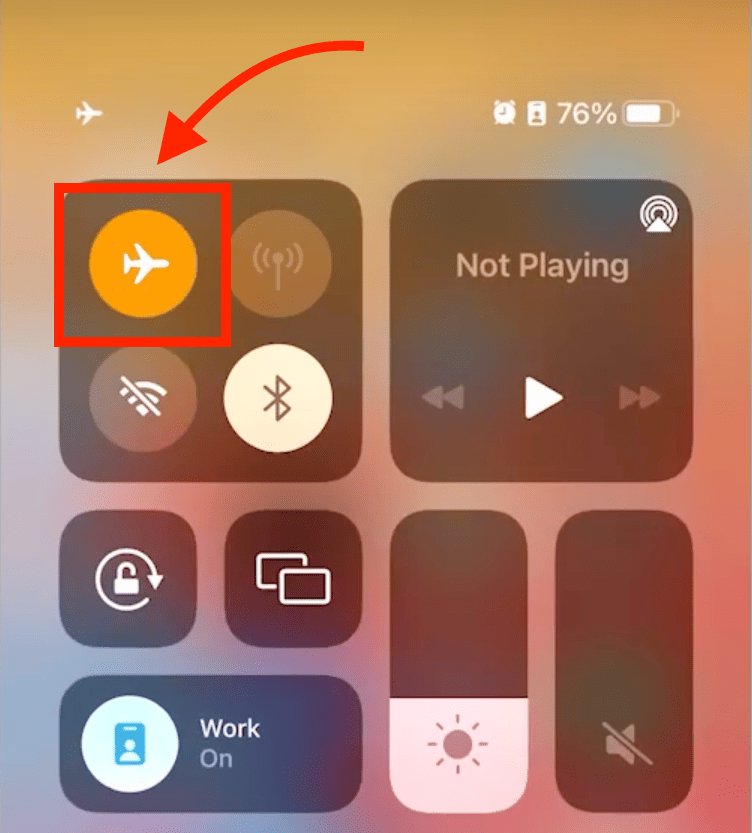
Para Android: Arraste para baixo o Painel de Controle > ative o Modo Avião.
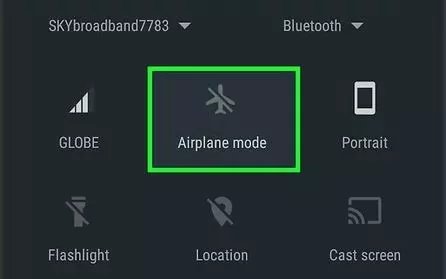
3 Configurar encaminhamento de chamadas
O encaminhamento de chamadas é uma forma inteligente de lidar com as chamadas recebidas sem bloquear ninguém. Quando precisar se concentrar ou simplesmente não quiser ser incomodado, você pode redirecionar as chamadas para outro número ou para a caixa postal.
É uma ótima maneira de gerenciar suas chamadas enquanto permanece conectado, embora possa ter um pequeno custo.
Para Android:
Passo 1: Abra o aplicativo Telefone e toque em Configurações.
Passo 2: Escolha Serviços Adicionais.
Passo 3: Toque em Encaminhamento de Chamadas.
Passo 4: Siga as instruções na tela para configurar.
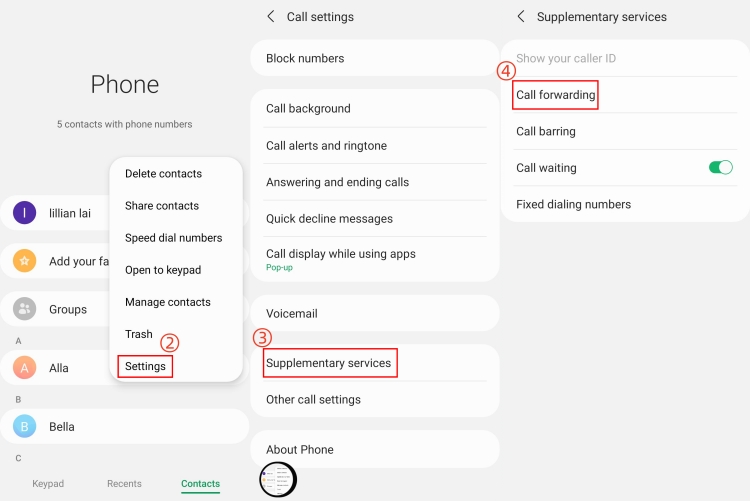
Para iPhone:
Passo 1: Vá para Ajustes > Aplicativos > Telefone > Encaminhamento de Chamadas.
Passo 2: Ative o Encaminhamento de Chamadas.
Passo 3: Toque em Encaminhar para e insira o número de telefone.
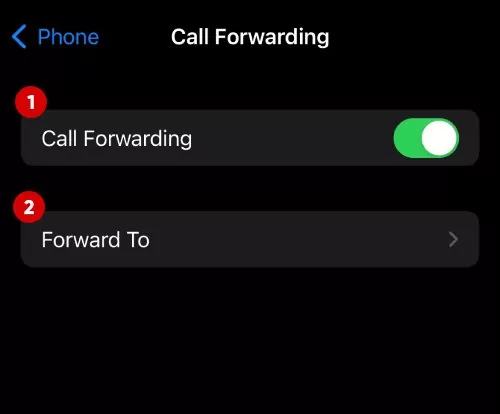
4 Configurar o toque para silencioso sem desativar o som
Configurar seu toque para silencioso é também uma solução simples. Esse método garante que ninguém possa te incomodar, mantendo a linha aberta para eventuais chamadas importantes que você queira conferir depois. Porém, atenção: sem alarme, você pode acabar perdendo algumas chamadas.
Para Android: Vá em Configurações > Sons e Vibração > Toque > Escolha a opção Silencioso.
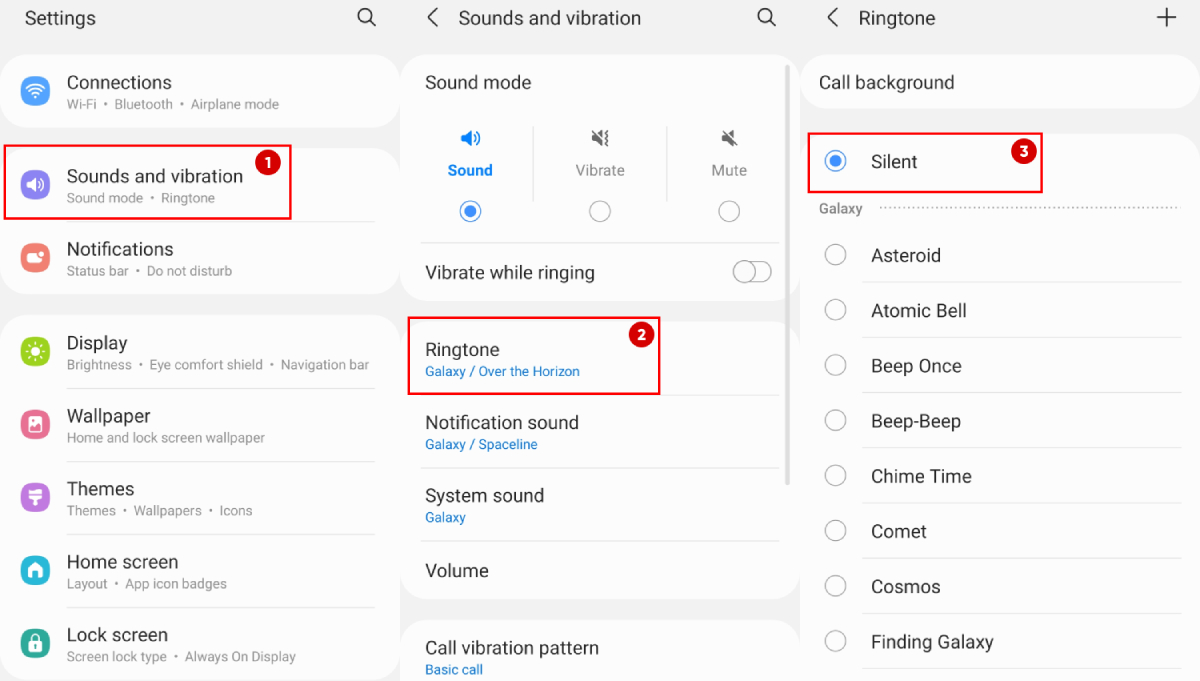
Para iPhone:
O processo para silenciar o toque em um iPhone é um pouco diferente do Android, pois os iPhones não possuem uma opção "Silencioso" na lista de toques. Mas não se preocupe, você pode comprar um toque silencioso na iTunes Store por cerca de US$ 1,29 (aproximadamente R$ 6,00).
Se estiver de acordo, siga estes passos:
Passo 1: Abra o iTunes e procure por "silent ringtone".
Passo 2: Compre o tom silencioso.
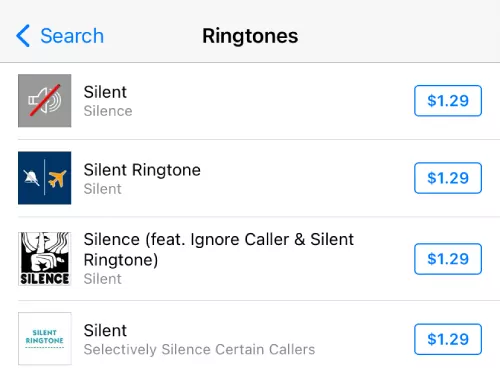
Passo 3: Depois, vá em Ajustes do iPhone > Sons e Tato > Toque.
Passo 4: O toque silencioso comprado aparecerá no topo da lista. Selecione-o como seu toque.
Passo 5: Se não o encontrar, toque em "Baixar Todos os Tons Comprados" para adicioná-lo à sua lista.
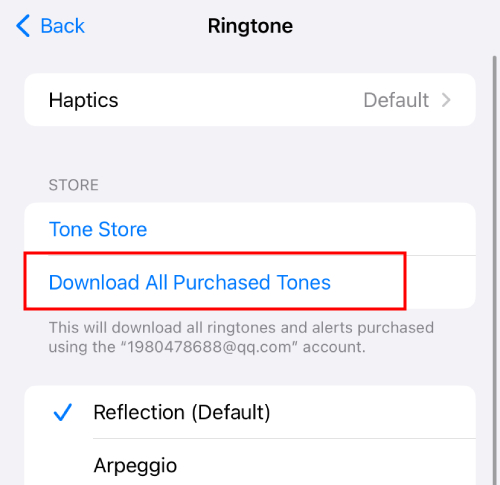
5 Silenciar o som do sistema
A maneira mais simples de parar uma chamada sem bloqueá-la é deixá-la tocar até acabar, mas isso pode ser irritante. Além de configurar o toque para um tom silencioso, outra maneira é silenciar diretamente o aparelho. Assim, seu dispositivo ficará completamente em silêncio e você não ouvirá chamadas ou notificações.
Para Android:
Passo 1: Pressione a tecla de volume e toque no ícone de som até que o dispositivo fique mudo.
Passo 2: Você pode tocar no botão de 3 pontos horizontais e personalizar conforme necessário.
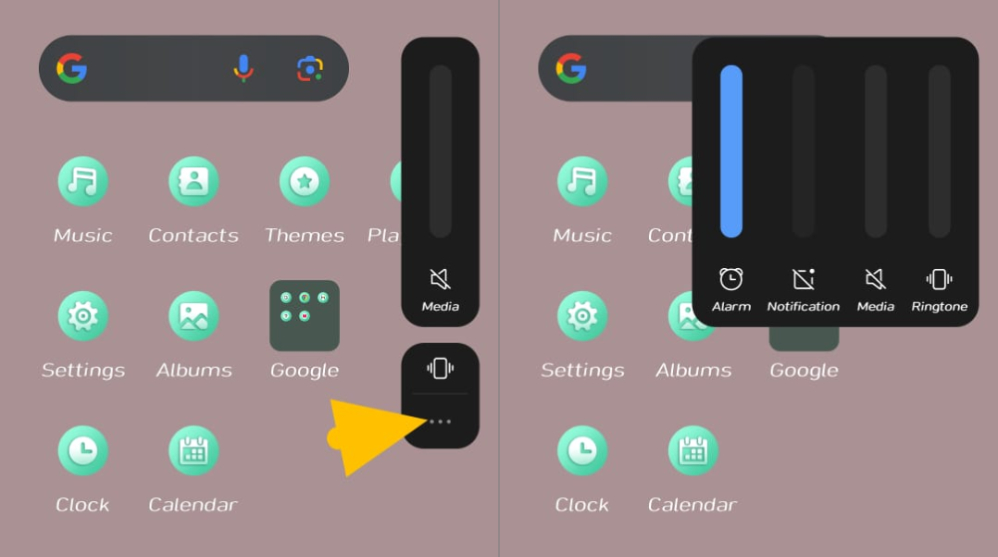
Para iPhone 15 e modelos anteriores:
Basta virar o interruptor Toque/Silencioso, localizado na lateral do iPhone, para o modo silencioso.
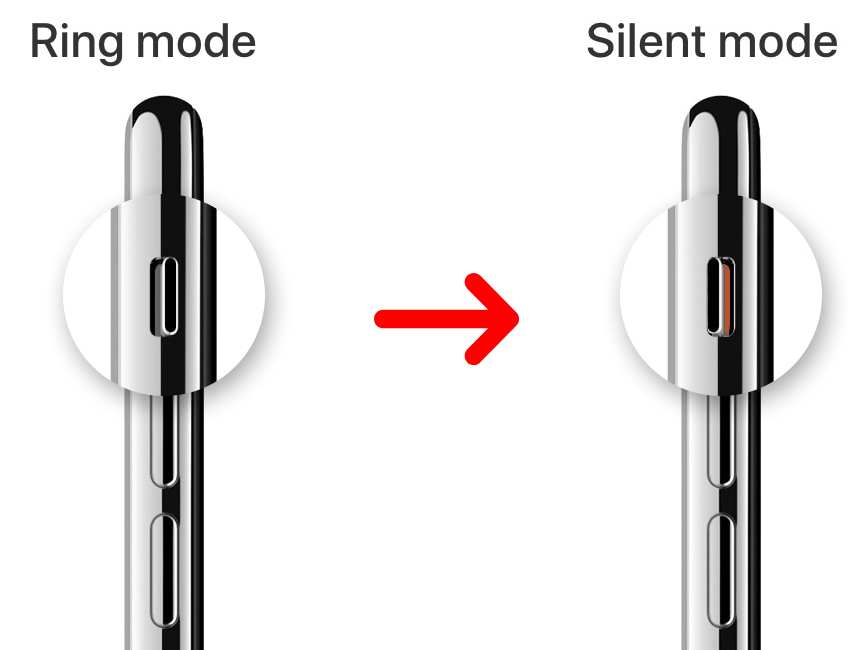
Para iPhone 15 Pro, iPhone 15 Pro Max e linha iPhone 16:
Passo 1: Vá em Ajustes > Botão de Ação, deslize para a esquerda e escolha o Modo Silencioso.
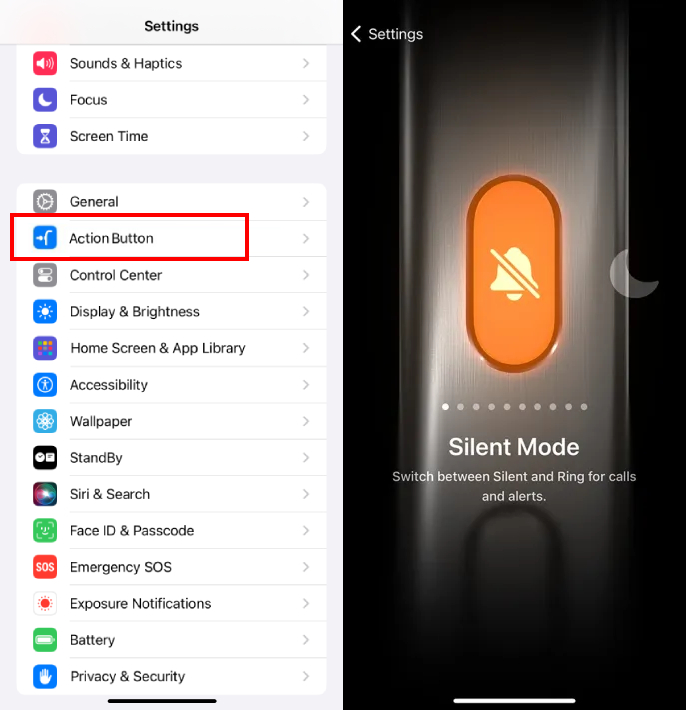
Passo 2: Pressione e segure o Botão de Ação para alternar para o Modo Silencioso.

Métodos exclusivos do Android para parar de receber chamadas sem bloquear
1 Bloquear chamadas de números desconhecidos
Bloquear chamadas de números desconhecidos no Android é uma ótima maneira de parar de receber chamadas indesejadas sem bloquear contatos específicos. Esse recurso bloqueia automaticamente qualquer número que não esteja salvo na sua lista de contatos, reduzindo as interrupções. É ideal para evitar chamadas de spam, mas lembre-se que você pode acabar perdendo chamadas importantes de números não salvos.
Em dispositivos Samsung: Abra o aplicativo de Telefone > Configurações > Bloquear Números, e ative a opção "Bloquear números desconhecidos/privados".
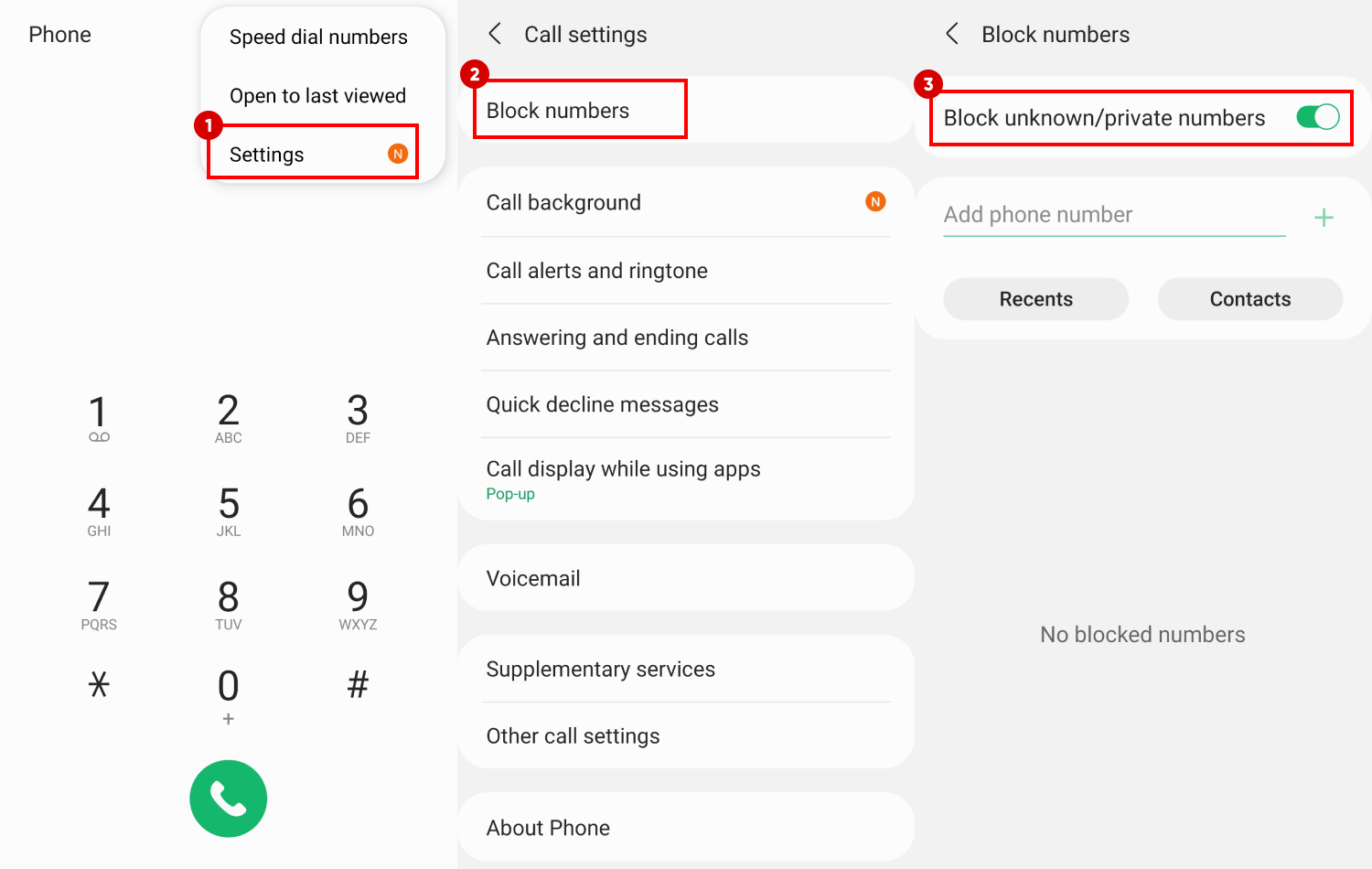
Em dispositivos Google Pixel: Abra o aplicativo de Telefone > Configurações > Números Bloqueados, e ative a opção "Desconhecidos".
![]()
2 Ativar bloqueio de chamadas
Ativar o bloqueio de chamadas no Android impede todas as chamadas recebidas, inclusive as de contatos importantes, portanto, é melhor utilizado quando você realmente não precisa ser contatado.
Esse método requer que você insira uma senha/PIN (normalmente fornecida pela sua operadora) para ativá-lo. Lembre-se que as configurações de bloqueio de chamadas podem variar de acordo com a operadora e o modelo do celular, sendo necessário consultar sua operadora para instruções específicas ou a senha/PIN.
Verifique também se há cobrança relacionada a esse serviço e não se esqueça de desativar o bloqueio quando estiver pronto para receber chamadas novamente.
Passo 1: Toque em Configurações > Apps & Permissões.
Passo 2: Selecione Configurações de apps do sistema > Telefone.
Passo 3: Escolha a opção “Bloqueio de Chamadas”.
Passo 4: Ative a opção “Rejeitar todas as chamadas recebidas” ou escolha outra opção conforme sua preferência.
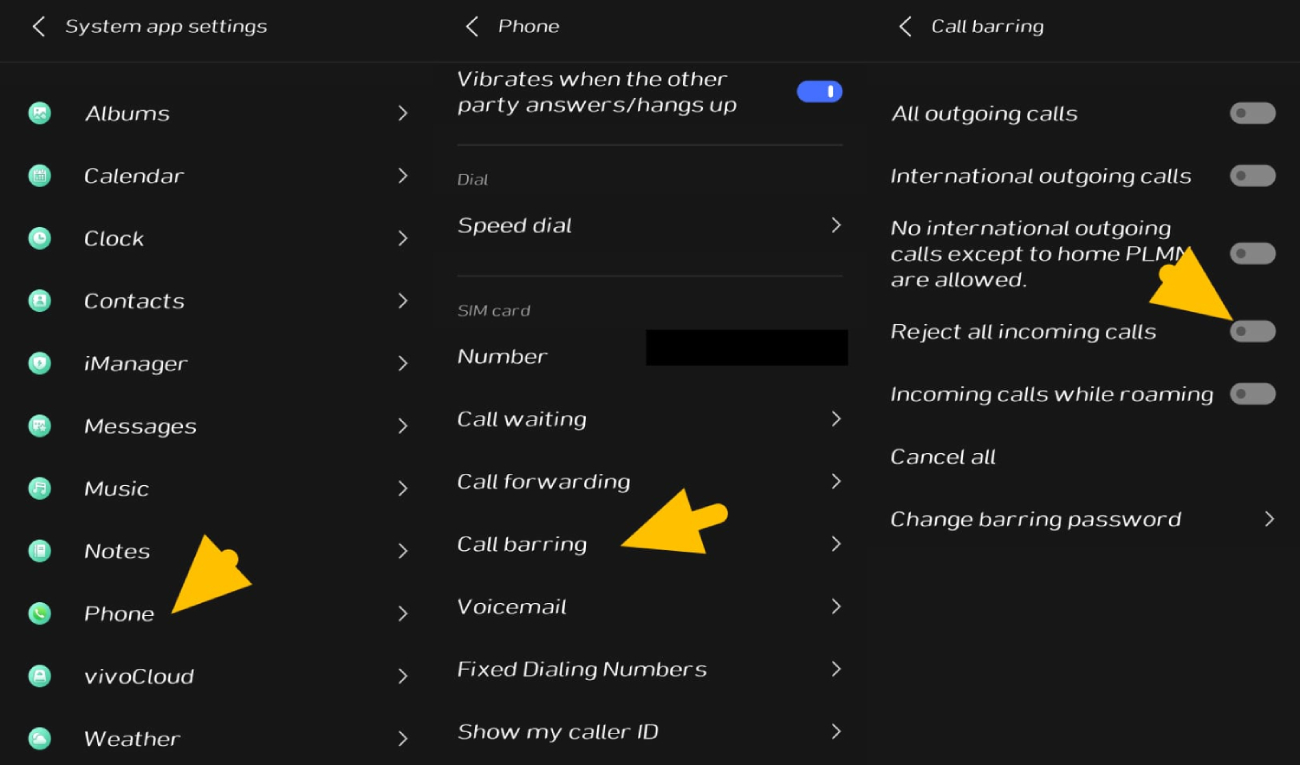
3 Configurar filtragem de Chamadas
Para ser claro, o recurso de Filtragem de Chamadas não impede que as chamadas cheguem ao seu celular, mas te dá o controle sobre como você vai lidar com elas. Você pode ver quem está ligando e escolher atender, ignorar ou encaminhar a chamada para a caixa postal, sendo ideal para evitar chamadas indesejadas sem perder as importantes.
Esse recurso é especialmente útil para filtrar telemarketing ou números desconhecidos, garantindo que você não perca ligações cruciais. Disponível em dispositivos Android, pode ser configurado através das configurações do aplicativo Telefone. Algumas opções avançadas utilizam inteligência artificial para transcrever a mensagem do chamador em tempo real e ajudar na decisão.
💡O Google Assistant costuma automatizar esse processo, filtrando chamadas e bloqueando spam. Contudo, essa solução está disponível atualmente somente em países como Austrália, Canadá, Reino Unido e partes dos EUA.
Passo 1: Toque no aplicativo Telefone > Configurações > Spam e Filtragem de Chamadas.
Passo 2: Selecione "Filtrar Chamadas" e escolha o tipo de filtragem desejado.
Passo 3: Por exemplo, você pode configurar para que chamadas de "Spam" sejam automaticamente filtradas e recusadas, especialmente chamadas automáticas (robocalls).
Você pode visitar Android Authority para ver mais exemplos.
Métodos exclusivos para iPhone para parar de receber chamadas sem bloquear
1 Modo Foco
O Modo Foco é ideal para minimizar distrações enquanto você mantém o controle sobre quais chamadas e notificações são permitidas. Durante esse modo, todas as chamadas e notificações são gerenciadas: apenas as importantes serão liberadas.
Você pode personalizar quais chamadas e notificações serão permitidas durante seus períodos de trabalho, descanso ou momentos pessoais.
💡A configuração é manual, então certifique-se de desativar o Modo Foco quando necessário, pois pode acabar silenciando chamadas ou notificações que você deseja receber.
Passo 1: Arraste para baixo a Central de Controle e toque em Focus.
Passo 2: Pressione e segure e, em seguida, selecione o botão de três pontos para acessar as configurações.
Passo 3: Toque em Pessoas, selecione "Somente Contatos" ou crie uma lista personalizada. Somente os contatos selecionados poderão ligar; os demais não acionarão o toque.
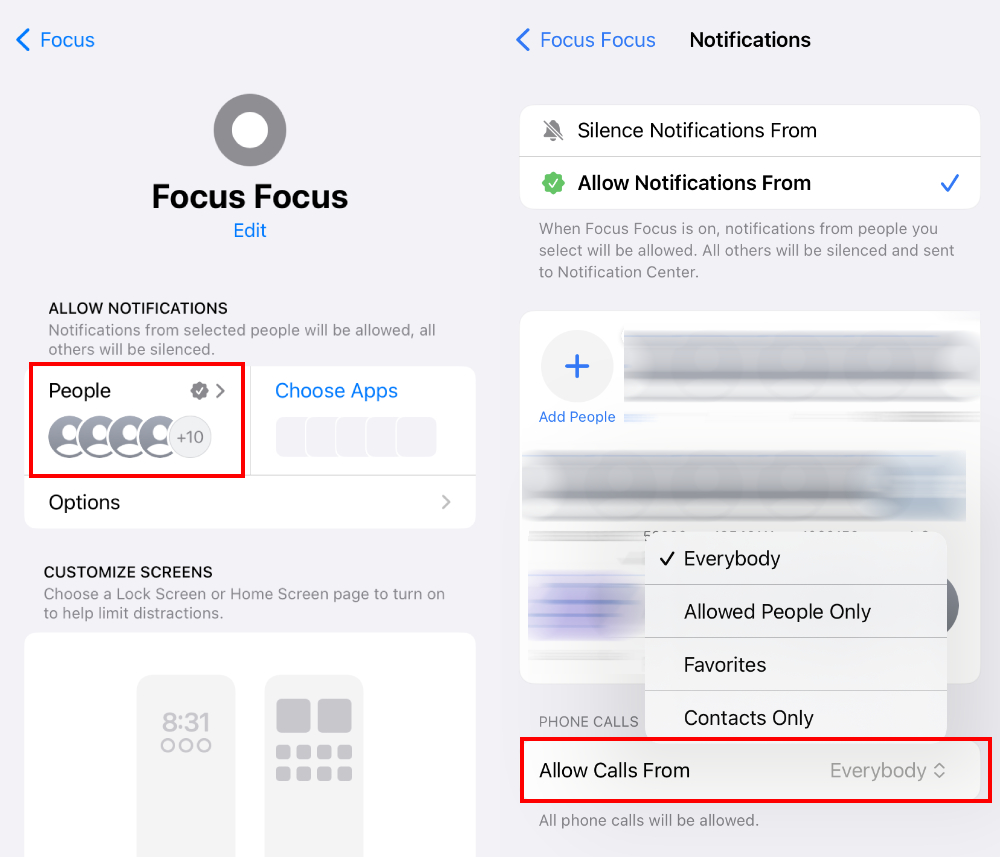
2 Silenciar chamadas de números desconhecidos
Uma forma definitiva de não bloquear chamadas e contatos, mas evitar que elas incomodem: os números desconhecidos serão silenciados. Assim, chamadas de números não salvos não produzirão som.
O sistema verifica se o número é desconhecido ou não, comparando com seus contatos e com o histórico recente de chamadas.
💡Entretanto, se uma pessoa, mesmo não estando salva como contato, estiver ligando e for importante, é vital que você adicione esse número na sua lista de contatos, para que não seja silenciado por engano.
Passo 1: Abra Ajustes > Apps > Telefone.
Passo 2: Role para baixo e toque em "Silenciar Chamadas Desconhecidas".
Passo 3: Ative o recurso para que ele funcione.
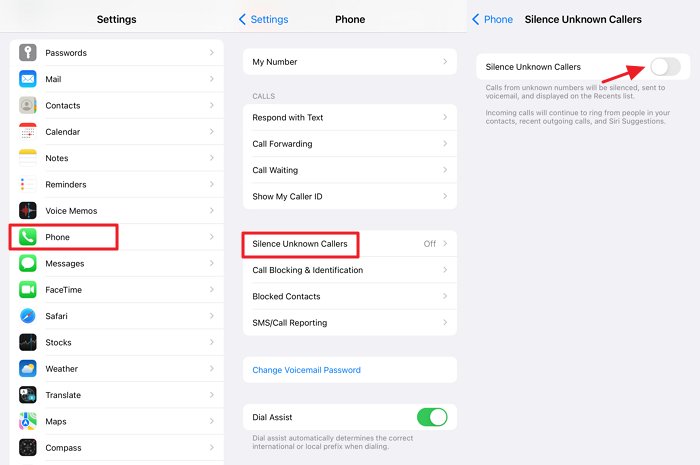
Visão geral rápida: 10 métodos de parar de receber chamadas sem bloquear
| Método | Caso de uso | O que ele faz | Limitações |
| Modo Não Perturbe (DND) | Quando você está ocupado ou tentando descansar. | Exibe apenas notificações urgentes. | Requer personalização adequada. |
| Modo Avião | Quando você está viajando, meditando ou quer economizar bateria. | Desativa tudo e nenhum app funciona por falta de internet. | Você se sentirá completamente desconectado, sem receber notificações. |
| Encaminhamento de Chamadas | Para encaminhar chamadas para outro número ou para a caixa postal sem atender. | Encaminha de forma silenciosa as chamadas recebidas para limitar distrações. | Pode custar alguns reais. |
| Configurar o toque para silencioso sem desativar o som | Silenciar chamadas sem recusá-las. | Silencia sem interferências no toque do celular. | Risco de perder chamadas importantes. |
| Silenciar sons do sistema | Quando você quer silenciar tudo no celular que está roubando sua atenção. | Sem som para chamadas ou mensagens; você não ouvirá nenhum toque. | Todas as notificações serão silenciadas. |
| Bloquear chamadas de números desconhecidos | Quando você não quer receber nenhuma chamada de números desconhecidos. | Todas as pessoas que não estão na sua lista de contatos terão as chamadas bloqueadas. | Você pode perder chamadas importantes de números não salvos. |
| Bloqueio de chamadas | Silenciar ou restringir todas as chamadas recebidas enquanto estiver fora da rede. | Chamadas internacionais serão completamente ignoradas. | É necessário inserir uma senha de bloqueio. |
| Filtragem de chamadas | Para evitar chamadas e mensagens desconhecidas usando um filtro avançado. | Identifica contatos conhecidos e filtra números desconhecidos. | Serviço disponível apenas em alguns países. |
| Modo Foco | Para evitar distrações durante períodos de concentração. | Notificações permitidas conforme o modo de foco selecionado. | Requer ajuste manual para as suas tarefas ou atividades. |
| Silenciar chamadas de números desconhecidos | Para evitar completamente chamadas persistentes de números desconhecidos. | Chamadas de números desconhecidos são automaticamente silenciadas. | Números desconhecidos são ignorados, independentemente da sua importância. |
Bônus: proteja seus filhos do assédio por chamadas
Enquanto gerenciar suas próprias chamadas recebidas é importante, proteger seus filhos de chamadas indesejadas é igualmente crucial. O AirDroid Parental Control oferece uma solução eficaz para ajudar a proteger seus filhos contra o assédio por chamadas.
Com este app, você pode facilmente configurar listas de bloqueio e permissões (blacklist e whitelist) no celular dos seus filhos, permitindo bloquear números indesejados. Você também receberá notificações em tempo real sobre chamadas recebidas e perdidas, mantendo-o sempre informado.
Além disso, o AirDroid Parental Control permite monitorar se seus filhos tentarem ligar para números bloqueados, proporcionando segurança e a oportunidade de agir caso algo esteja errado. Utilizando esses recursos, você garante para eles uma experiência mais segura com o celular.
Configure listas de bloqueios e permissões de chamadas
Sincronize notificações de chamadas recebidas e perdidas
Monitore tentativas de ligações para números bloqueados

Conclusão
Agora que você sabe como parar de receber chamadas sem bloqueá-las, é hora de colocar esses métodos em prática.
Seja para passar menos tempo com notificações constantes na tela ou simplesmente por estar cansado das chamadas de números conhecidos ou desconhecidos durante seus períodos de foco, experimente os métodos mencionados acima. E não se esqueça de verificar seu histórico de chamadas para identificar quais estão te incomodando mais, para que você possa ajustar suas configurações de Não Pertube conforme necessário.







Deixar uma resposta.